
4、进入【滤镜>杂色>添加杂色】,分别为三个文字图层添加杂色滤镜,在杂色滤镜中分别为三个图层设置杂色数量为15%、16%、17%,高斯分布,取消单色的单选框。
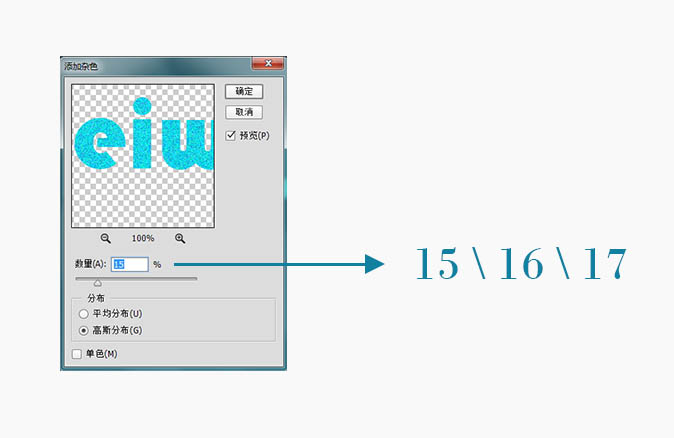
5、接下来,我们在每个文字图层的上方都分别新建一个图层,然后用我们的星星画笔(点这里下载星光笔刷)来为每个文字添加字面闪闪发光效果。我曾经对这个过程爱恨交加,因为太自由,最终效果很难把握,但又足够培养设计中的艺术感。
两个星星画笔资源安装后都分别提供不同的画笔,但是原来的画笔可能不太适合我的要求,可以在画笔中修改画笔的大小以及画笔方向。
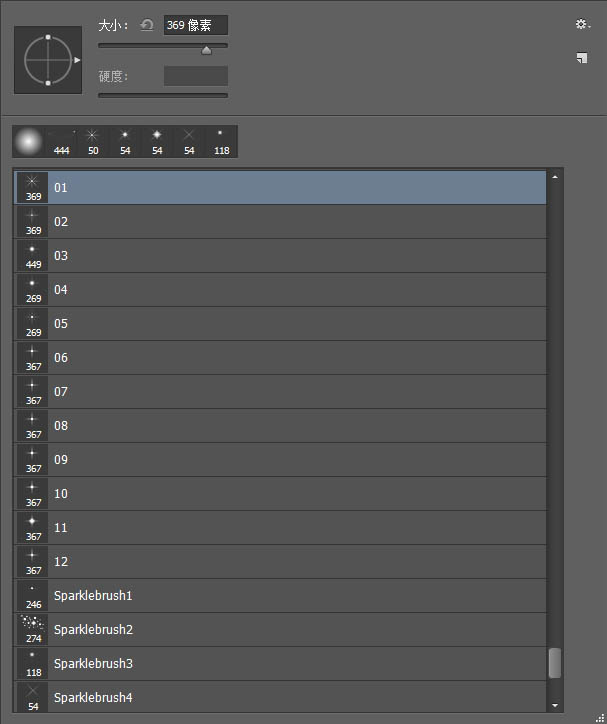
6、画笔保持白色,三个图层的闪光效果会有些变化。如果想要画笔更“亮”的,鼠标可以多单击几次。总之,这部分的自由发挥,可以让人找回一点艺术创作的感觉。
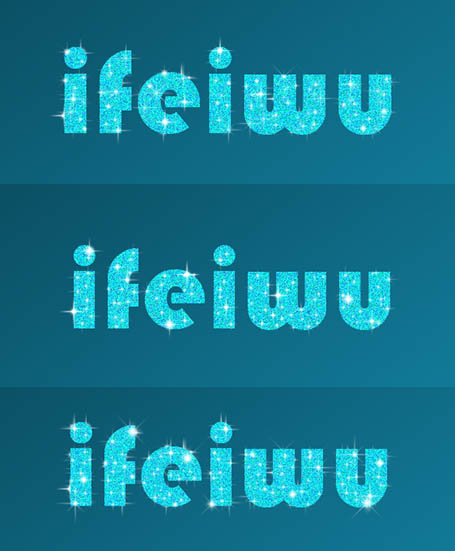
7、把上一步画好的三个闪烁图层分别与三个文字图层合并。选中要合并的图层,点击右键,点选合并图层。
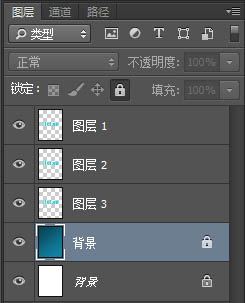

原图下面开始我们的一图五抠教程,第一种抠图方法会讲的比较细致,之后的四种方法有些与第一种相同,所以会讲解的比较简单。PS抠图方法一1、

有时候为了设计需要,我们要手动制作出公章的效果(当然不是为了干违法乱纪的事哈),例如做出一个下面这样的效果:那么我们是怎么用Photo

本篇教程将教大家如何抠出与背景颜色相近且还带反光的头发,可以说是有一定的难度与技巧。相信大家学会这篇抠头发教程后,就没有抠不出的毛发图

九宫格原本是指一种数字游戏,但现在大家第一反映估计是多张照片的拼接,例如微信微博发多张照片的时候就会自动帮我们排列成九宫格形式。这种九

作者合成的非常细腻,很多细节的处理都值得借鉴,如水面倒影的处理部分,作者先制作好水波纹理,然后把倒影部分用置换和动感模糊滤镜特殊处理,
手机访问:M.PSDEE.COM/电脑访问:WWW.PSDEE.COM